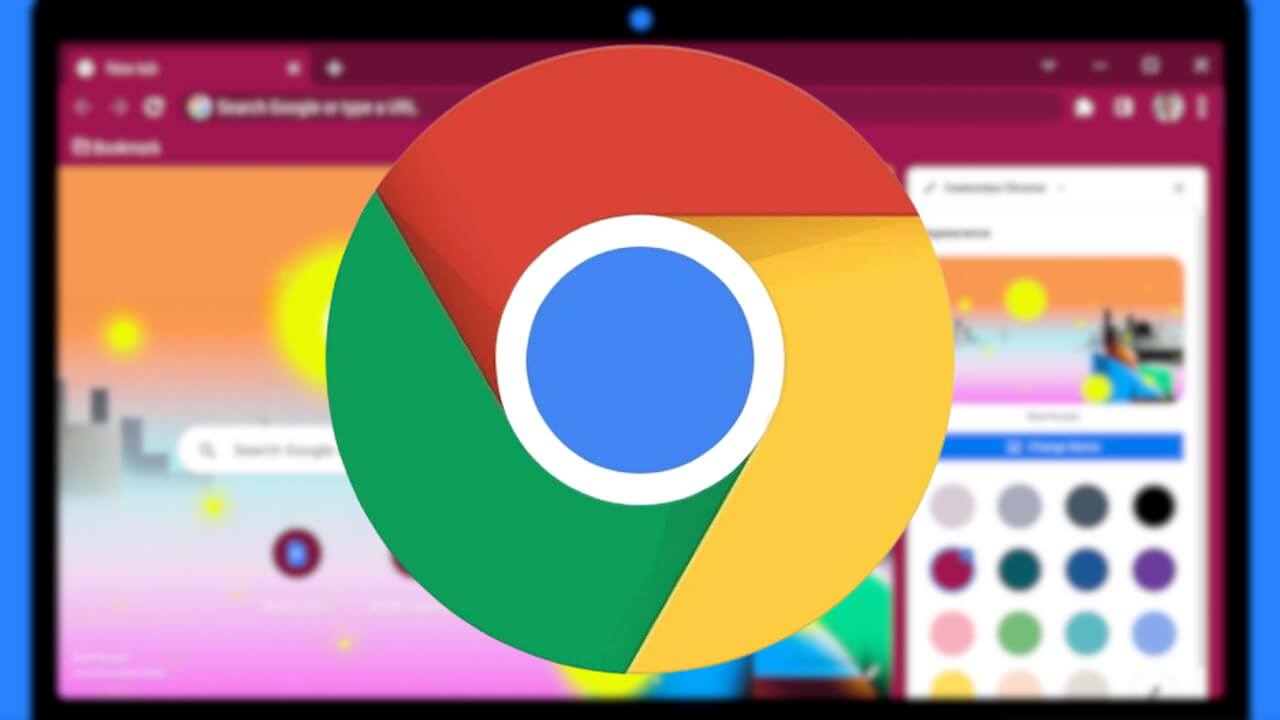- デスクトップ版「Chrome」ブラウザのデザインカスタマイズが簡単に
- 新規[タブ]ページの画面右下[✏Chrome をカスタマイズ]からサイドパネルを開いてテーマの変更やショートカットをカスタマイズ可能
- テーマに合わせて配色も自動変更(任意のカラーに選択可能)
Google は 2023 年 5 月 23 日(水)、ブラウザサービス「Chrome」のデスクトップ版にて、簡単になったデザインカスタマイズを発表しました。
簡単になったデスクトップ版「Chrome」のデザインカスタマイズでは、新規[タブ(Ctrl + t)]を開いて表示されるデフォルトページの画面右下に表示される[✏Chrome をカスタマイズ]をクリックするとデザインカスタマイズ用のサイドパネルが開くので、そこからテーマを変更したりショートカットの有無を設定したりなどが可能です。テーマ設定は、Google Pixel デバイスのテーマ設定っぽい UI が導入されています。
テーマは、[風景][地球][アート]など、様々に別れているカテゴリからから任意のテーマを選択可能。また[毎日更新する]を選択することで、選択したテーマのカテゴリに内包されているテーマが毎日自動更新されます。
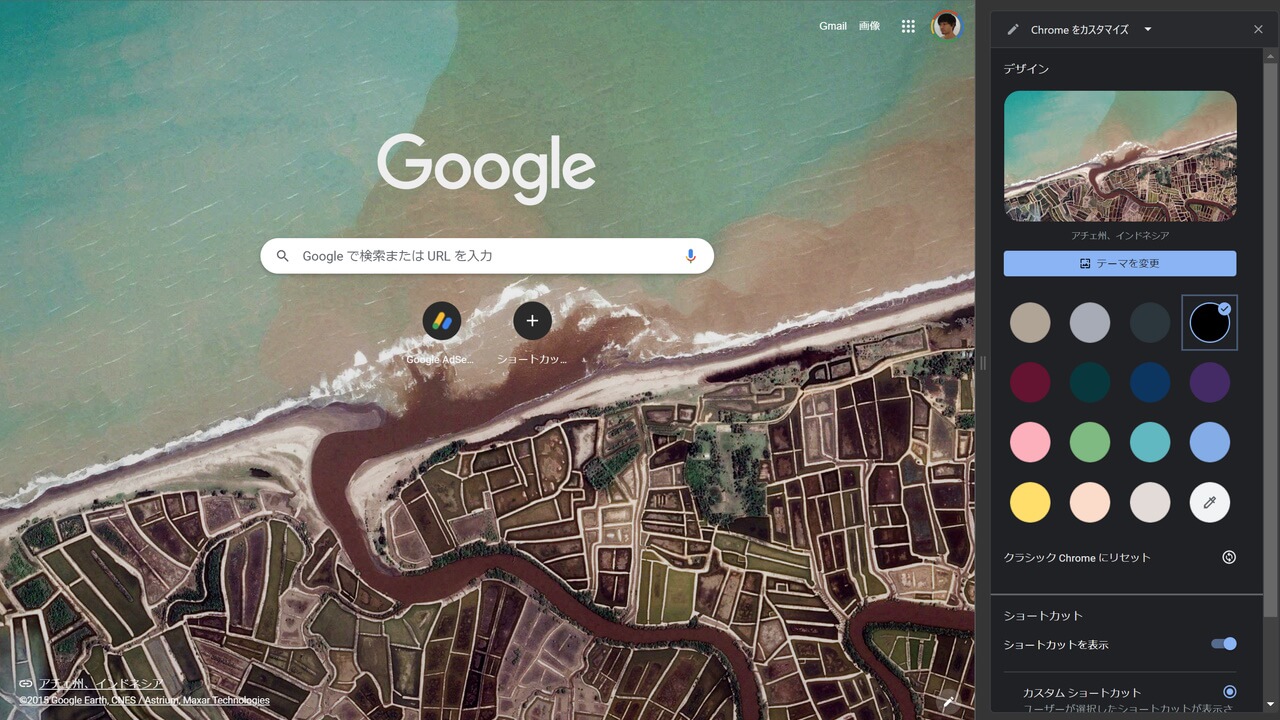
また、テーマに合わせて背景カラーなどの配色が自動適用されるダイナミックカラーにも対応。配色は、任意のカラーから選択することも可能です。
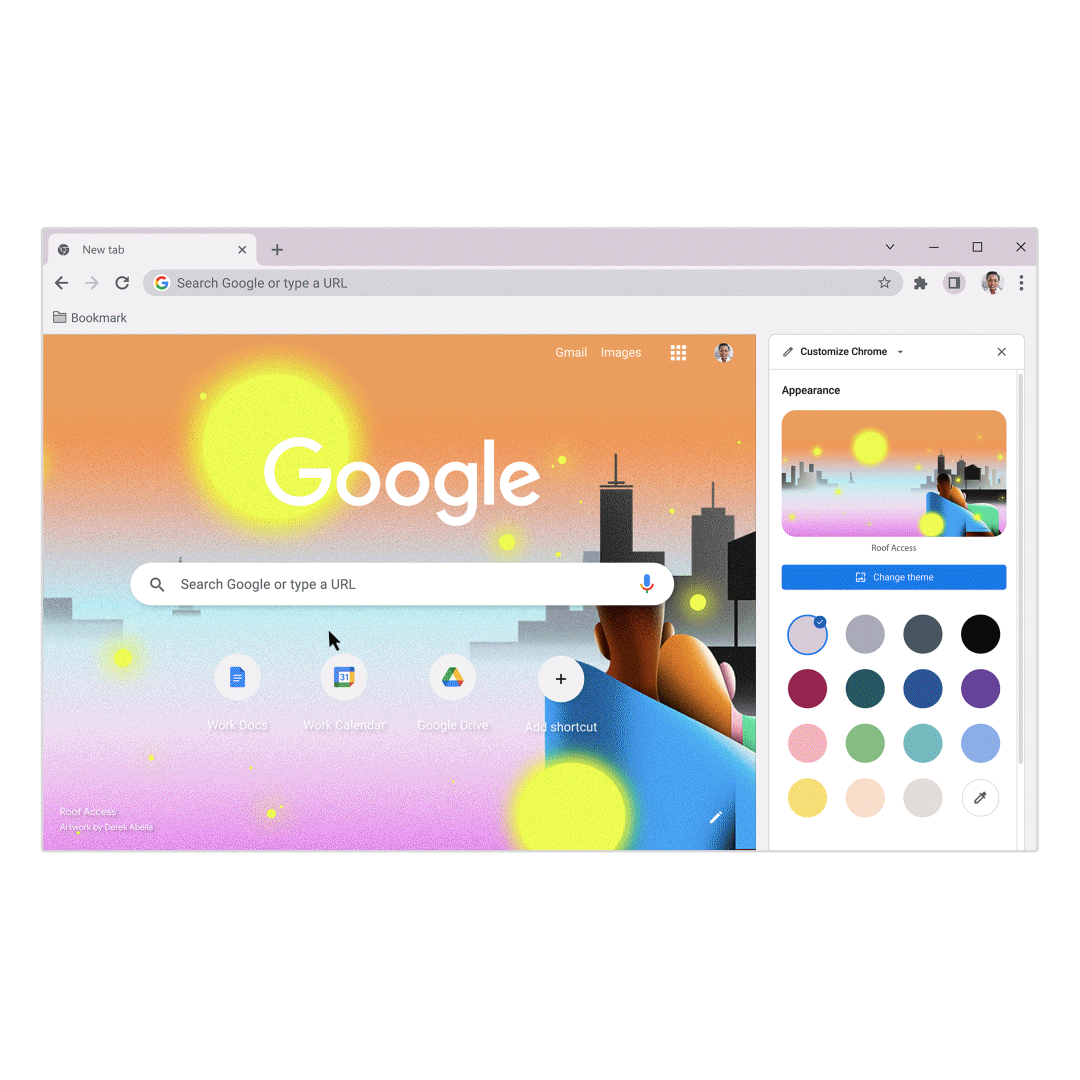
いつも利用するデスクトップ版「Chrome」ブラウザを、好みの仕様にカスタマイズしてみてはいかがでしょうか。
Source:Google